De introductie van het "Chrome" Operating System was in 2009, zie:
Een Chromebook is een laptop-computer die Google Chrome OS als besturingssysteem gebruikt.
De eerste Chromebooks, van Acer en Samsung, zijn beschikbaar sinds juni 2011.
Het eerste Prototype van Google was de "Cr-48" in December 2010.
Meer info:
| Wikipedia: chromebook | |
| Nederlands | Engels |
|---|---|
| Chromebook | Chromebook |
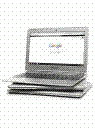
Op 6 april 2013 verscheen een pagina grote advertentie in een bekend landelijk ochtendblad:

Zie ook:
Tweakers: XE303C12 review
Samsung: laptop 'XE303C12': de Chromebook levert een opmerkelijke en probleemloze prestatie tegen een betaalbare prijs.
Kennis maken?
Voor meer informatie, zie ook: Samsung Chromebook.
Een paar persoonlijke tips:
Opmerkingen: Vroeger had ik ook shortcuts op de taskbar voor GMail en Google-Drive.
Nu: GMail word in een browser tab geopend, en de filer is een prima alternatief voor de Google-Drive
Voor een totaal overzicht is er: chrome://chrome-urls List of Chrome URLs.
Zie de eerste regels:
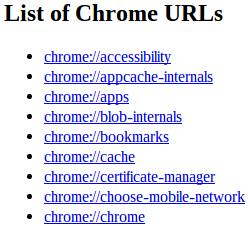 Veel gebruikt zijn:
Veel gebruikt zijn:
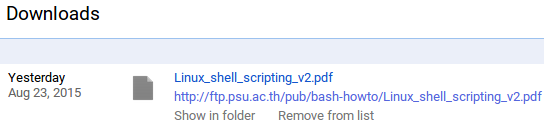
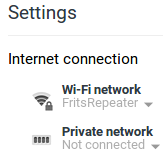
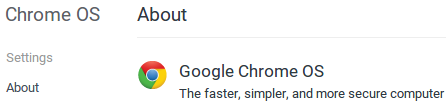
Hier kan eenvoudig de Secure Shell gedeïnstalleerd worden, in geval van een ssh foutmelding.
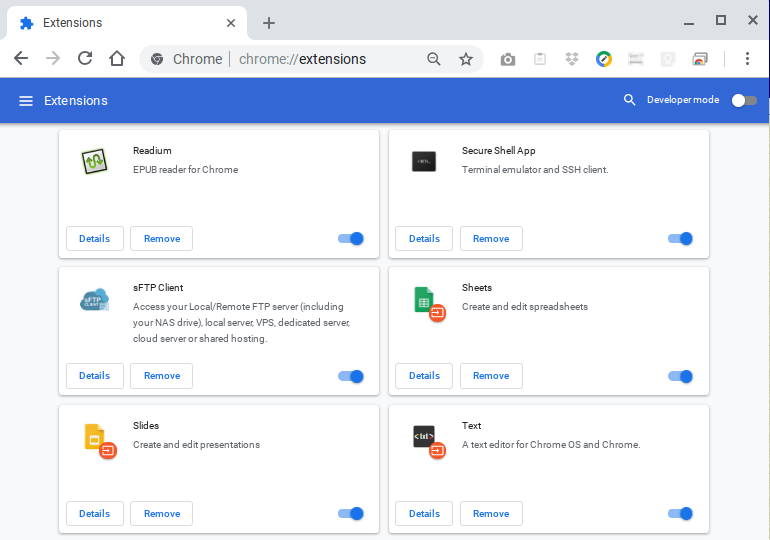
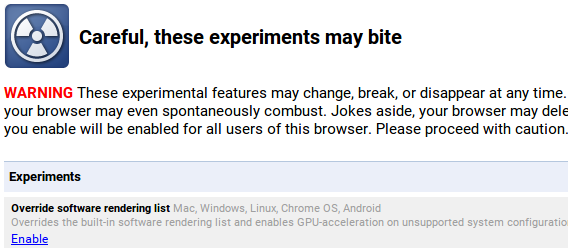
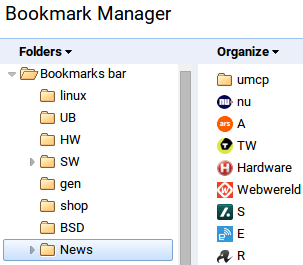
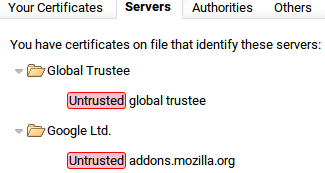
| documenten: worden in browser weergegeven. | |
| EBOOK | ePub boeken lezen |
| Tekst | Teksten bewerken: voor "platte" tekst zonder opmaak: Text.app |
| HTML | Caret: html code maken voor de website |
| Screen capture | Webpagina's opslaan als afbeelding |
PDF documenten worden standaard in een browser window geopend.
Opmerking: voor de Chromebook is ook een nano USB stick aangeschaft, zie site Verbatim Store n Stay Nano 16 GB USB-stick.
De stick steekt slechts 5 mm uit en is daardoor minder kwetsbaar dan de normale USB sticks.
Voor de vakantie worden hier een aantal PDF magazines op gezet, om 'vrije' tijd nuttig te besteden! zie BlogPagina juni 2014: vakantie!
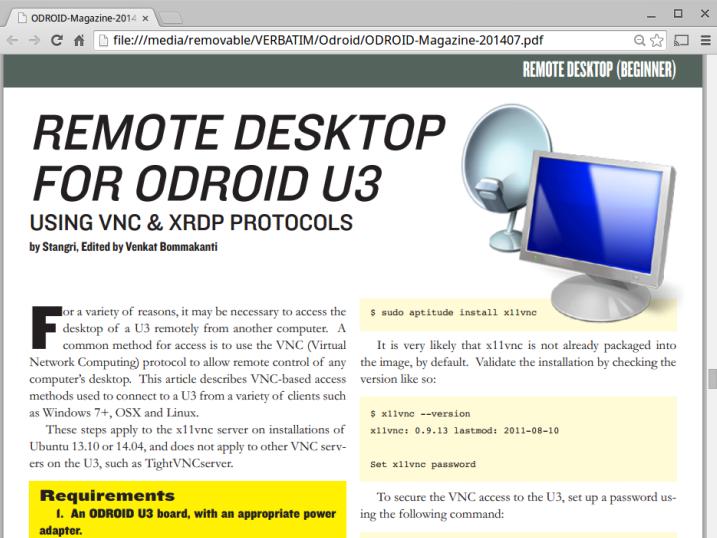
 Indien de muis cursor rechts onder in beeld van een PDF Document beweegt, komt een pop-up menu, met verschillende vieuw opties.
Indien de muis cursor rechts onder in beeld van een PDF Document beweegt, komt een pop-up menu, met verschillende vieuw opties.De PDF bestanden zijn van de 'genealogie' stick overgezet naar de nieuwe USB stick.
Behalve PDF, kan men met de Chromebook E-Books lezen.
Zie: EBook Offline Reader: Read EPUB ebooks for your Chromebook and ChromeOS, works offline
Quote: EBook Offline Reader for Chrome is an offline enabled app that lets you open and read epub ebook files. This app runs anywhere you have chrome installed. It's especially handy on a chromebook, because it lets you read your ebooks even when you're offline.
Opmerking: bovenstaande EPUB reader is geschikt voor kleine bestanden.
De weergave van de "ePub Tutorial" van Aaron DeMott is prima op de Chromebook, zie ook: Kobo-Aura: ePub voor meer informatie.
Voor uitgebreide EPUB files kan men beter de volgende gebruiken:
Zie: Readium: EPUB Reader for Chrome
Quote: Readium for Chrome is the Chrome browser extension configuration of ReadiumJS, an open source reading system and JavaScript library for displaying EPUB© publications in web browsers. ReadiumJS is a project of the Readium Foundation. EPUB is a widely adopted portable document format based on Web standards.
Bij Readium worden de documenten "geimporteerd", zoals bij Calibre in Linux (en Windows).
Voorbeeld: Chromebook met een Ubuntu en een Sigil EPUB
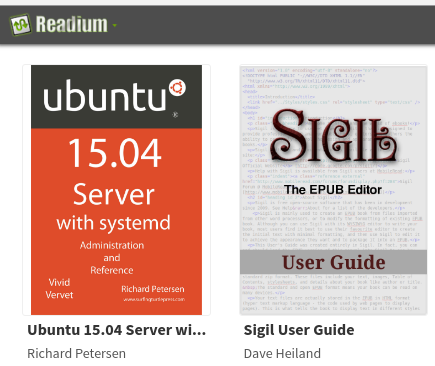
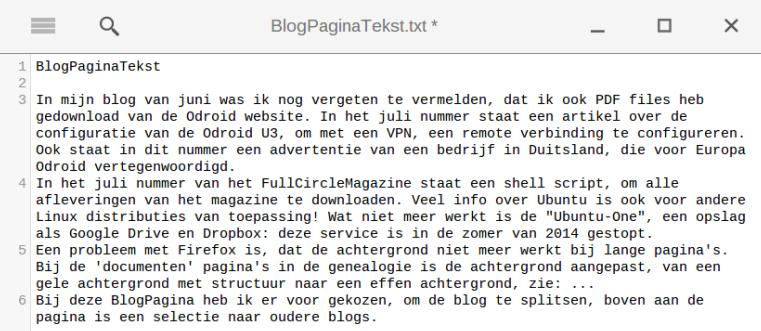 De html opmaak, en het toevoegen van links en plaatjes wordt later met een speciale html editor uitgevoerd, zie volgende paragraaf!
De html opmaak, en het toevoegen van links en plaatjes wordt later met een speciale html editor uitgevoerd, zie volgende paragraaf!Voor de HTML bewerking wordt nu in hoofdzaak de Chromebook gebruikt.
(BlogPagina September 2014)
Zie ook website: Chromebook "Caret" html-editor, voor meer informatie!
Een handige feature van Caret, en een aantal andere pakketten in de 'automatische' upgrade in de achtergrond.
Na een upgrade zie je even een pop up, die je op de hoogte brengt.
Website van de ontwikkelaar van de software: Thomas Wilburn.net
Quote: Professional Text Editing for Chrome and Chrome OS, a serious editor for local files, aimed at working programmers.
Handig: Retained mode: Caret will remember your open tabs and re-open them for you. You won't have to take five minutes to find all your work again after taking a break or rebooting for a system update.
Een handige feature van Caret is, dat bij het openen van een html tag, automatisch de afsluit tag wordt gegenereerd.
Voorbeeld: bij het openen van <p> komt automatisch </p> tevoorschijn!
Hiervan maak ik gebruik voor onder andere een nieuwe paragraph, bold tekst ( <b> ) en voor tabellen ( <ul> en <li> ).
Voorbeeld: veel gebruikte code
help ==== <div align="justify"></div> <center></center> <blockquote></blockquote> <a href="onderzoek.html#januari2020">onderzoek</a> <a href="BlogPagina.html#januari2020">BlogPagina</a> <a href="https://www.site.nl/" target="_new"><b>site.nl</b> tekst</a> <img src="image/smiley.jpg" width="16" height="16" alt="smiley" title="happy"> <img src="image/smiley.jpg" width="16" height="16" alt="smiley" title="happy" border="0" align="right" hspace="7" vspace="7"> <div class="fs">Bron: <a href="https://www.zeeuwsarchief.nl/zeeuwen-gezocht/" target="_new" title="naar: Archief">Zeeuws Archief</a></div> <span style="color:red">Systeemprogrammaprobleem</span> valign="top" colspan="2"
Een probleem zijn wel de diakritische letters (met 'accenten'), die in de namen voorkomen. Dit is een gevolg van de 'Windows-1252' character set in Aldfaer.
Zie voorbeeld 'foute' html code:

Probleem:
Hendrik trouwde, ten hoogste 34 jaar oud, vr 1798 met .....
benodigde aanpassingen ... geeft 'goede' html:
ó = ó in vóórIn de toekomst wordt dit aangepast met een script, die de tekens aanpast naar html stijl. (zie: tips: MobaXterm script)
Introductie: Caret de versie in 2014:
Het voordeel van een speciale html editor, in dit geval Caret, is 'syntax highlighting': door gebruik van verschillende kleuren, kunnen fouten eerder opgemerkt en hersteld worden.
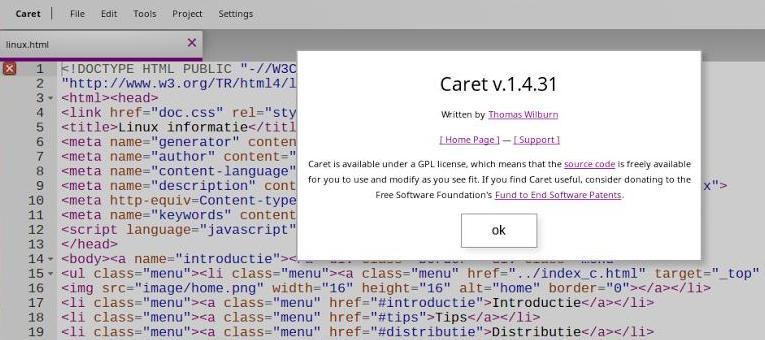
Handig is, dat Caret de html syntax checkt, zie voorbeeld informatie melding:
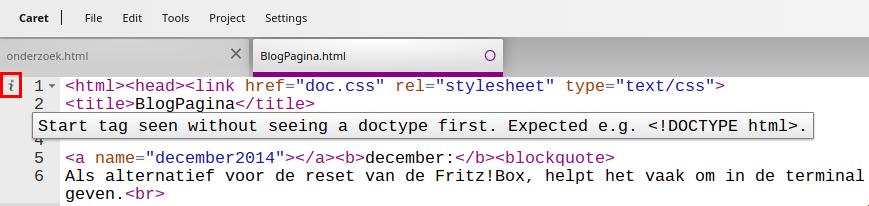
In dit geval ontbreekt een stuk van het header deel van de html pagina. Ik gebruik de editor in dit geval om de tekst te checken die toegevoegd wordt aan de computer blog, of de tekst voor het genealogie onderzoek. Hiervoor is het niet nodig om de hele pagina te laden.
Voorbeeld van een niet goed geopende 'italic' tag: <i moet zijn <i> in de html bron (rood, onder)
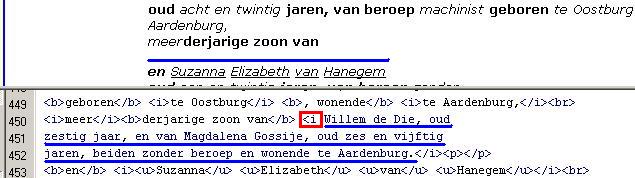
Het resultaat is, dat een stuk van de tekst (blauw aangegeven) weg valt in het bovenste weergave deel.
Een html fout wordt aangegeven met een rood kruis in de kantlijn:
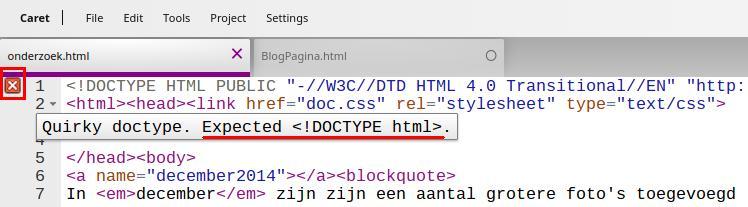
In dit geval gaat Caret uit van HTML5, terwijl mijn pagina nog HTML versie 4 gebruikt.
Handig voor het opslaan van web-pagina's is een screen-capture programma: deze maakt een jpg bestand van een pagina.
Software: Link: Full Page Screen Capture Screen capture your current page in entirety and reliably!
Quote: The simplest way to take a full page screen capture of your current browser window. Click on the extension in your browser bar, wait for the image version of the web page to be generated, and then it will open up in a new tab that you can save-as or just drag to your desktop. No bloat, just a simple way to turn a full web page into an image.
Print: een optie in het print menu is om de pagina als PDF op te slaan!
Voorbeeld:
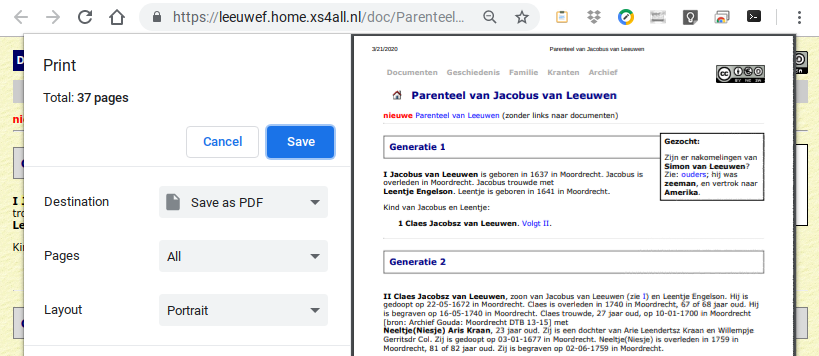
De crosh (ChromebookShell) is een Linux command line interface, die gestart wordt met de toetskombinatie control-alt-t, de 'terminal' in een browser window.
Bij het opstarten krijg je een waarschuwing:
Welcome to crosh, the Chrome OS developer shell.
Met 'exit' wordt het scherm weer afgesloten!
If you got here by mistake, don't panic! Just close this tab and carry on.
Type 'help' for a list of commands.
Als volwaardig netwerk laptop computertje kan met de Chromebook inloggen op de command prompt van een Linux/BSD systeem.
Normaal gebruik ik het Secure Shell scherm, wat deel uit maakt van de Chromebook.
crosh> help exit Exit crosh. help Display this help. help_advanced Display the help for more advanced commands, mainly used for debugging. ping [-c count] [-i interval] [-n] [-s packetsize] [-W waittime] <destination> Send ICMP ECHO_REQUEST packets to a network host. If <destination> is "gw" then the next hop gateway for the default route is used. ssh [optional args...] NB: ---> NIET meer sinds de zomer 2015! :-( Starts the ssh subsystem if invoked without any arguments. "ssh <user> <host>", "ssh <user> <host> <port>", "ssh <user>@<host>", or "ssh <user>@<host> <port>" connect without entering the subsystem. ssh_forget_host NB: ---> NIET meer sinds de zomer 2015! :-( Remove a host from the list of known ssh hosts. This command displays a menu of known hosts and prompts for the host to forget. top Run top.
NU:
crosh> ssh
The 'ssh' command has been removed. Please install the official SSH extension: Secure Shell for Google Chrome.
Voorbeelden:
probleempje, zie:
RSA host key for 192.168.178.32 has changed and you have requested strict checking. Host key verification failed. NaCl plugin exited with status code 255. (R)econnect, (C)hoose another connection, or E(x)it?In dit geval was op de hostname van de Raspberry Pi vervangen door musicbox.
crosh> ssh_forget_host Known hosts: 1) shell.xs4all.nl,194.109.21.8 2) 192.168.178.32 3) 192.168.178.52 Please select a host to forget [1-3]: 3
Opmerking: Met het nieuwe SecureShell programma, werkt dit niet meer, zie: Secure Shell.
crosh voorbeeld 2crosh> ssh pi@192.168.178.52 The authenticity of host '192.168.178.52 (192.168.178.52)' can't be established. ECDSA key fingerprint is 15:6c:97:61:f8:28:6a:3b:8c:fd:b1:b4:70:33:25:87. Are you sure you want to continue connecting (yes/no)? yes Warning: Permanently added '192.168.178.52' (ECDSA) to the list of known hosts. pi@192.168.178.52's password: Linux raspberrypi 3.10.25+ #1 PREEMPT Wed Feb 12 17:24:13 UTC 2014 armv6lcrosh ook belangrijk:
crosh> ping 192.168.178.1 pid: 50EE33540C7EB6FB3EC1A64FB66FE402 PING 192.168.178.1 (192.168.178.1) 56(84) bytes of data. 64 bytes from 192.168.178.1: icmp_seq=1 ttl=64 time=6.36 ms 64 bytes from 192.168.178.1: icmp_seq=2 ttl=64 time=5.35 ms 64 bytes from 192.168.178.1: icmp_seq=3 ttl=64 time=4.24 ms
control-c om te stoppen
crosh ook handig:crosh> route /0 default via 192.168.178.1 dev mlan0 metric 1 /1 192.168.178.0/24 dev mlan0 proto kernel scope link src 192.168.178.110 /2
Voorbeeld van de Fritz!Box Modem/Router:
Regel '0' geeft de default gateway, regel '1' het netwerk, en het IP-adres van de Chromebook.
crosh> netdiag Trying to contact https://www.google.com ... (waiting up to 10 seconds) PASS: Loaded www.google.com via HTTPS Entering diag_date www.google.com Local time of day: Thu Apr 2 13:23:28 CEST 2015 PASS: Time appears to be correct PASS: Current LinkMonitor latency for /device/mlan0 is 16ms
Het resultaat van de netdiag komt in /Downloads, bestandsnaam: network_diagnostics_\2015-04-02.13:23:28.txt
| Secure Shell | programma voor het inloggen op de command prompt op Linux systemen |
| VNC | is geschikt voor een lokaal netwerk, omdat de verbinding niet ge-encrypt is. |
| VPN | 'Virtual Private Network' is geschikt voor het werken met hotspots, om met een veilige 'tunnel' te werken |
| Chrome Remote Desktop | geschikt voor windows, mac en linux |
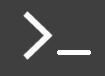 Voor Secure Shell is een applicatie voor de Chromebook:
Secure Shell for Google Chrome.
Info: Terminal emulator and SSH client.
Voor Secure Shell is een applicatie voor de Chromebook:
Secure Shell for Google Chrome.
Info: Terminal emulator and SSH client.Voorbeeld: SSH start scherm
Opmerking: in de zomer 2015 zijn het ssh en het ssh_forget_host commando verwijderd uit de "Crosh".
Een foutmelding, die je krijgt ziet er als volgt uit: ... (In dit geval: na een her-installatie van Lubuntu)
Welcome to Secure Shell version 0.8.34.4. Answers to Frequently Asked Questions: https://goo.gl/muppJj Connecting to frits@giga... Loading NaCl plugin... done. @@@@@@@@@@@@@@@@@@@@@@@@@@@@@@@@@@@@@@@@@@@@@@@@@@@@@@@@@@@ @ WARNING: POSSIBLE DNS SPOOFING DETECTED! @ @@@@@@@@@@@@@@@@@@@@@@@@@@@@@@@@@@@@@@@@@@@@@@@@@@@@@@@@@@@ The ECDSA host key for giga has changed, and the key for the corresponding IP address 2001:983:c0d7:1:370c:4063:40e4:5cea is unknown. This could either mean that DNS SPOOFING is happening or the IP address for the host and its host key have changed at the same time. @@@@@@@@@@@@@@@@@@@@@@@@@@@@@@@@@@@@@@@@@@@@@@@@@@@@@@@@@@@ @ WARNING: REMOTE HOST IDENTIFICATION HAS CHANGED! @ @@@@@@@@@@@@@@@@@@@@@@@@@@@@@@@@@@@@@@@@@@@@@@@@@@@@@@@@@@@ IT IS POSSIBLE THAT SOMEONE IS DOING SOMETHING NASTY! Someone could be eavesdropping on you right now (man-in-the-middle attack)! It is also possible that a host key has just been changed. The fingerprint for the ECDSA key sent by the remote host is 68:a6:ad:ec:30:0c:08:3d:65:37:15:f2:ed:70:e8:de. Please contact your system administrator. Add correct host key in /.ssh/known_hosts to get rid of this message. Offending ECDSA key in /.ssh/known_hosts:7 ECDSA host key for giga has changed and you have requested strict checking. Host key verification failed. NaCl plugin exited with status code 255. (R)econnect, (C)hoose another connection, or E(x)it?De snelste oplossing, is, om de Secure Shell te deïnstalleren, en opnieuw te installeren.
Het de-installeren gaat het snelste door op de browser adresregel chrome://extensions/ te gebruiken.
Een nieuwe configuratie van het inloggen op de verschillende Linux systemen is snel en eenvoudig.

Voor VNC is een applicatie voor de Chromebook: VNC Viewer for Google Chrome.
van RealVNC.Info: VNC remote access software for desktop and mobile platforms.
VNC enables you to remotely access and control your devices wherever you are in the world, whenever you need to.
NB: de verbinding is niet versleuteld, alleen in een lokaal netwerk gebruiken ... of via een VPN ... of via een "SSH tunnel"
Supported VPNs
Chromebooks currently support the following VPNs:Click Enable remote connections.
Install the Chrome Remote Host Service:
Eind maart was er een artikel: TechRepublic: How to print to a local network printer from a Chromebook [March 29, 2017].
Quote: Chromebooks offer convenience and portability, but what about printing? Here are three ways to print directly to your networked printer from a Chromebook.
Helaas werkte de experimentele Native CUPS printing nog niet bij mij, maar ik vond wel een alternatief: IPP/CUPS extension voor het printen met de Chromebook.
Zie: IPP / CUPS printing for Chrome & Chromebooks
Local network printing for Chrome and Chromebooks: Finally local network printing for Chromebooks is possible.
This Chrome extension allows you to print directly to compatible network printers or a CUPS print server from Chrome and Chromebooks. No Cloud Print required.
In mei 2019 was er een crash van de Samsung Chromebook. Bij een al vol file systeem was er een lichte drang om ook de vakantie fotos te laten zien.
Deze pasten nog net in de beschikbare ruimte, maar een presentatie van de fotos lukte niet meer. Na een week crashte de Chromebook.
Er was nog wel een login scherm met wachtwoord, en lukte het om bij de startup gmail en chrome browser direct te stoppen.
Daarna viel bij het openen van de "filer" bestandsbeheer het scherm uit.
Zie ook: Computer BlogPagina: mei 2019.
Na de crash is de Chromebook gereset. In de standaard "Downloads" map is een sub-map "downloads" gemaakt. Het doel is om de hoofdmap "Downloads" overzichtelijk (leeg!) te houden.
Met Google vond ik een procedure voor het herstel, zie:
Create recovery media for your Chromebook
Google support: Je Chromebook herstellen
Je kunt het besturingssysteem (OS) van je Chromebook herstellen als dit niet correct werkt.
Herstellen is in dit geval het verwijderen en opnieuw installeren van het besturingssysteem.
Google support: Je Chromebook terugzetten op de fabrieksinstellingen
Door de fabrieksinstellingen terug te zetten, zorg je ervoor dat je Chromebook weer als nieuw is.
Alle gegevens op de harde schijf van je Chromebook worden dan gewist, met inbegrip van alle bestanden in de map Downloads.
Voordat je de Chromebook reset, moet je een back-up van je bestanden maken in Google Drive of op een externe harde schijf. (als dat nog kan!)
#!/bin/sh # # Copyright (c) 2010 The Chromium OS Authors. All rights reserved. # Use of this source code is governed by a BSD-style license that can be # found in the LICENSE file. # # This attempts to guide linux users through the process of putting a recovery # image onto a removeable USB drive.
Bovenstaand script heb ik op een Lubuntu computer uitgevoerd.
Deze maakte een herstel USB-stick om de Chromebook te herstellen.
Maar... dit kan nu ook direct op de Chromebook, zie:
Achteraf ontdekte ik, dat Google ook een herstelprogramma heeft voor de Chromebook.
"Create a recovery media for your Chromebook", zie:

Nodig: een 4 GB USB-stick of een (micro) SD kaart die overschreven mag worden.
NB: houd rekening dat je weer een initiële versie krijgt van je Chromebook... niet getest.
In het verleden maakte ik backup op een USB stick.
Een minpuntje bij de restore van de USB backup was, dat bij de kopie actie niet de datum van het backup bestand werd overgenomen.
Helaas ... als de nieuwe datum werd kopie datum gebruikt, waardoor de datum en tijd van alle "restore" bestanden gelijk wordt.
Op naar de toekomst!
Ik ontdekte, dat het bestandsbeheer van de "Filer" - door het selecteren van bestanden - een zip functie heeft.
Hiermee kunnen alle bestanden in een map in een archief worden opgeslagen.
Hiervoor is het natuurlijk wel noodzakelijk, dat er voldoende werkruimte aanwezig is!
![]() Helaas hebben de bestanden na de restore van de "ZIP" file ook een identieke datum en tijd ...
Helaas hebben de bestanden na de restore van de "ZIP" file ook een identieke datum en tijd ...
![]() Gelukkig werkt Debian (in een container) op de nieuwe Asus chromebook.
Gelukkig werkt Debian (in een container) op de nieuwe Asus chromebook.
Zie: Blog: januari 2021 backup met Filezilla naar de Synology NAS
Voorbeeld selectie alle text bestanden:
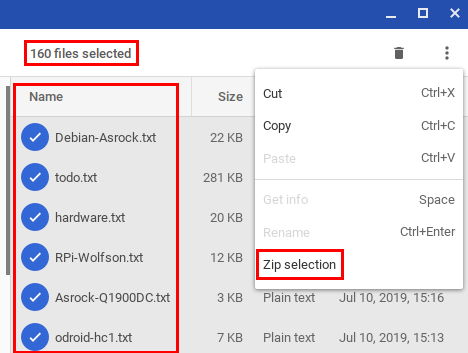
Voorbeeld van de zip file:
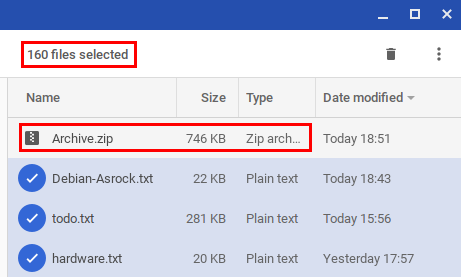
Backup extern (op FRITZ!Box) resultaat: "Archive-backup-chromebook-text"
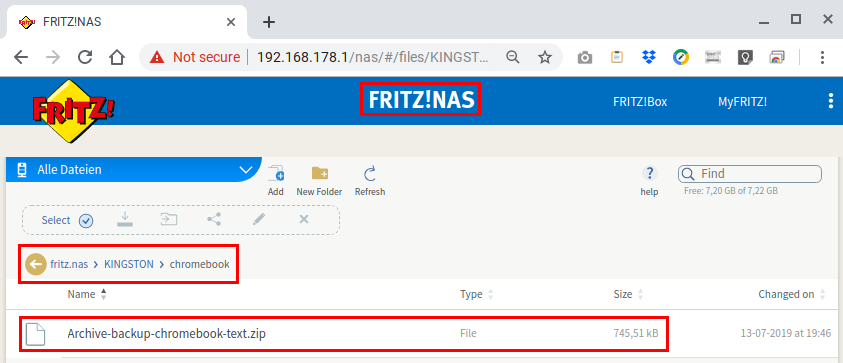
Opmerking: de werkdirectory met tekst bestanden is niet zo groot, en kan op de FRITZ!Box worden opgeslagen.
Voor afbeeldingen kan beter een echte (Synology) NAS gebruikt worden.